
Якщо ви знаходитесь в Програма Insider Windows для Windows 11 І ви хочете перейти від Beta або Release Preview каналів до стабільної збірки на наступному оновленні, ви можете зробити вимикач у налаштуваннях. Ось як.
Якщо ви плануєте використовувати стабільну збірку Windows 11, коли вона 5 жовтня І ви використовуєте Beta або Release Preview Channels (Dev не застосовується), після чого ви можете перевернути вимикач у налаштуваннях, які автоматично підключиться до пристрою Windows 11 з програми Insider Windows після наступного основного стабільного випуску. Те саме буде застосовувати після повного випуску Windows 11, але вам може знадобитися чекати, доки не буде автоматично вимикач. Якщо ви цього не зробите, ви будете залишатися на бета-пам'яті або попередніх каналах випуску Windows 11.
Щоб розпочати, спочатку відкрийте параметри Windows, натиснувши Windows + i на клавіатурі. Або ви можете відкрити меню "Пуск", шукати "Налаштування" та натисніть значок програми "Налаштування".

У налаштуваннях натисніть "Windows Update" на бічній панелі, а потім виберіть "Програма Insider Windows".
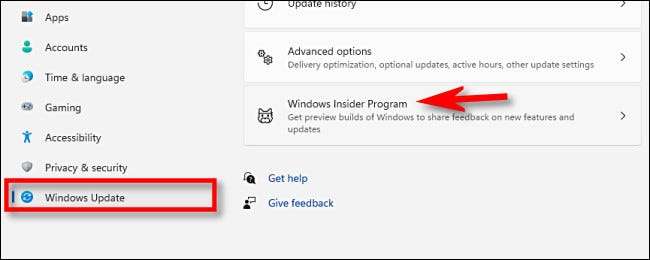
У налаштуваннях програми Insider Windows розгорніть розділ "Stop Getting Preview" (натиснувши його). Далі переверніть перемикач поруч з "Unfroll це пристрій, коли наступна версія Windows випускає" на "увімкнено".
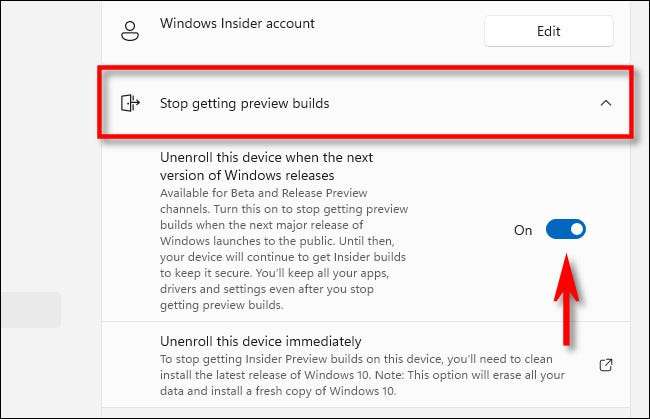
Після цього закрийте налаштування. Наступного разу Microsoft випускає основний, стабільний оновлення до Windows 11, ваш комп'ютер залишить інсайдерську програму та перейдіть до звичайної стабільної збірки.
Поперемінно, ви можете Змініть налаштування інсайдера Windows На цьому ж екрану, якщо ви хочете перемикатися між каналами попереднього перегляду Dev, бета-версії та випуску. Удачі!
Пов'язані: Як перемикатися між Dev та бета-каналами на Windows 11






